«Как учитель — эксперт Microsoft я участвую во множестве мероприятий программы «Партнерство в образовании» — семинары, вебинары, очные и виртуальные конференции, параллельно решая огромное количество рабочих и личных задач. Органайзер Microsoft Outlook — моя палочка-выручалочка. Мне удобно иметь единый Календарь- и для личных и для рабочих задач. Как только я узнаю о встрече или мероприятии, я вношу событие в Календарь, фиксируя время, приглашенных и — если требуется — описание. Если приглашение на мероприятие приходит на почту Microsoft Outlook, то в календарь я его отправляю буквально «одной кнопкой».
Причем пользоваться Календарем я могу, используя то устройство, что у меня под рукой- стационарный компьютер, планшет, телефон (огромное спасибо разработчикам Microsoft Office 365 — я могу подключиться к облаку с любого устройства.). Все записи в Календаре синхронизируются автоматически при подключении устройства к Интернет- так что и напоминание о событии у меня приходит сразу и в почту и в телефон, что очень удобно (не надо все время быть у компьютера, чтобы не пропустить важную встречу).
Если у меня запланирован вебинар или виртуальная конференция, то ссылка на систему проведения конференций (вместе с письмом) находится в забронированном разделе Календаря — соответствует времени проведения мероприятия. Здесь же зафиксированы все участники события и приложены все необходимые документы. Так что мне не надо искать письмо со ссылкой в почте, а можно просто нажать на напоминание Календаря и я сразу «попадаю» в соответствующее письмо и, затем, по ссылке — в систему видеоконференций.
Также легко назначить очное или виртуальное мероприятие в Календаре могу и я сам — открываю Календарь, ищу нужную дату и время, фиксирую событие и участников мероприятия, создаю ссылку на систему проведения видеоконференций (если мероприятие виртуальное) и отправляю приглашение всем участникам. Если мне доступны персональные Календари участников, то предварительно я согласую дату и время с ними. Если нет- то участник может подтвердить ли отказаться от мероприятия приняв или отклонив приглашение, которое автоматически рассылается системой. Если все приглашения приняты, то мероприятие фиксируется в персональном календаре каждого участника
Так как я педагог дополнительного образования, то мои уроки ребята должны встроить в свой, часто очень загруженный, график занятий и не забыть о них. Здесь тоже выручает Календарь: фиксируешь событие в Календаре — получаешь уведомление о нем на мобильный телефон или в почту. Удобно.
Недавно я обновил свою ОС до Windows 10. Порадовала новая функция — создание нескольких виртуальных столов. На рабочем столе «Мое образование» я размещаю все материалы и программы, с помощью которых я учусь и развиваюсь профессионально. Это фото, статьи, книги, ссылки на Интернет-курсы доп образования для учителей, профили в профессиональных соцсетях и так далее. Рабочий стол «ДЮЦ» предназначен для документов и активностей, связаннных с моей основной работой. В браузере Internet Explorer, который расположен на этом столе, я сохраняю избранные ссылки, относящиеся к моей деятельности. И рабочий стол «Личное»- здесь собраны мои любимые фотографии, ссылки на радиостанции, книги, фильмы, с которыми я отдыхаю».
Горюнов К.А., педагог дополнительного образования,
МБОУ ДОД ДЮЦ Радуга, Пущино
«Назначая лекцию или практическое занятие моим слушателям в Календаре Microsoft Outlook, я часто пользуюсь функцией выбора группы в Контактах Microsoft Outlook. Это очень удобно — не надо вводить имя каждого слушателя в поле участника события. Вы (преподаватель или администратор Microsoft Office 365) создаете группу один раз, присваиваете ей имя (например, 9 «а»), и затем, назначая событие, выбираете имя группы в Контактах.
Добавить или удалить участников группы можно в любое время. Каждому добавленному участнику группы автоматически направляется электронное письмо с сообщением от создателя группы «Вы добавлены мной в группу».
Группа имеет свой собственный календарь (в основном календаре пользователя календари имеют разные цвета обозначений), предназначенный для планирования работ группы. Например, мы можем запланировать заранее собрания по сети для участников группы с использованием Microsoft Skype for Business (рис.6)»:
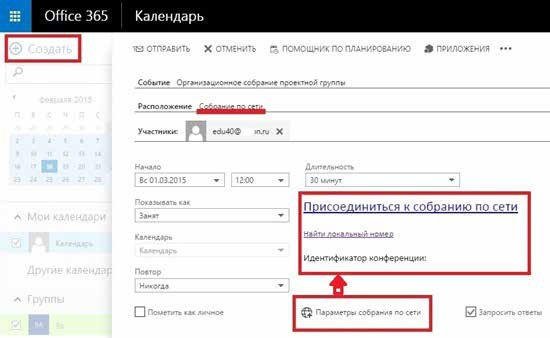
Рис.7 Назначение встречи в Microsoft Skype for Business
Веденев В.Н., преподаватель института повышения квалификации образовательного консорциума Международный Университет Бизнеса и Новых Технологий (МУБиНТ)
Разработка планов уроков
Использование электронных версий документов упрощает подготовку конспектов уроков, разработку календарно-тематических планов, домашних заданий.
Электронные документы можно хранить в облачном хранилище школы- появляется множество преимуществ: можно вносить дополнения и комментарии, используя любой компьютер или телефон, где установлен Microsoft Office 365; пользователь застрахован от случайного удаления документа в компьютере; для совместной работы над документами легко пригласить коллег, установив ограничения прав доступа к документам (просмотр, редактирование, общедоступный) и отслеживая изменения, внесенные каждым участником.
Microsoft OneNote удобен для сбора, хранения и совместной работы над документами одного назначения (планы уроков, учебные проекты, работа с родителями, работа методобъединений и тд). В Microsoft OneNote легко собирать и систематизировать информацию различного формата — и презентации, и рисунки, и аудио, и видео, и ссылки и текст. А еще в Microsoft OneNote можно создавать собственные аудио- и видео-ролики, рисовать, автоматически создавать персональные разделы c индивидуальным доступом всем участникам учебного процесса (программа Microsoft OneNote Creator).
Microsoft Word подойдет для менее объемных тем, где не требуется делить информацию на большие главы и разделы.
Microsoft Power Point — ставшая уже классической программа для изложения новой информации, результатов учебной деятельности, проведения текущего контроля успеваемости, организации групповой работы, в том числе и с младшими школьниками.
Microsoft Excel — еще одна знакомая программа, которую удобно использовать для создания схем, диаграмм, таблиц, проверочных тестов,, кроссвордов и т. д. В Microsoft Excel опрос легко создавать он-лайн анкеты, опросы и экспресс-тесты (программа содержит тестовые задания 7 типов). Результаты тестирования мгновенно выгружаются в таблицу Microsoft Excel, доступную только организатору тестирования.
Windows 10 позволит удобно организовать рабочий стол и распределить различные материалы по группам в меню пуск, или виртуальным рабочим столам.
 Технология: Microsoft OneNote, Microsoft Word, Microsoft Power Point, Microsoft Excel, планшетные компьютеры на базе Windows 10
Технология: Microsoft OneNote, Microsoft Word, Microsoft Power Point, Microsoft Excel, планшетные компьютеры на базе Windows 10



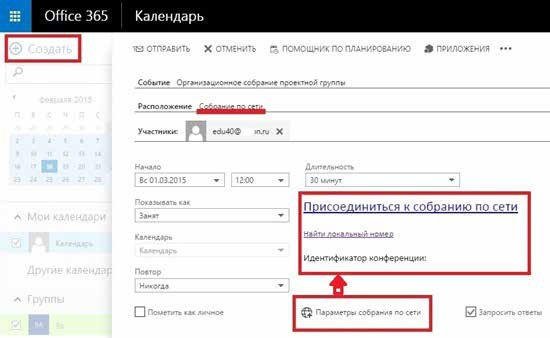
 Технология: Microsoft OneNote, Microsoft Word, Microsoft Power Point, Microsoft Excel, планшетные компьютеры на базе Windows 10
Технология: Microsoft OneNote, Microsoft Word, Microsoft Power Point, Microsoft Excel, планшетные компьютеры на базе Windows 10


